Cum să oglindiți iPhone-ul pe Samsung TV gratuit - TechCult
Miscellanea / / April 06, 2023
Oglindirea ecranului este cea mai bună opțiune pentru a viziona conținut distractiv pe un televizor cu ecran mare, mai degrabă decât pe un smartphone. Nu numai că amplifică întreaga experiență, dar îți oferă și ceva de care să te bucuri cu prietenii și familia. Dar pentru utilizatorii cu dispozitive cu sisteme de operare diferite, poate fi o sarcină uriașă să învețe cum să oglindiți iPhone-ul pe televizorul Samsung gratuit. Continuați să citiți acest articol pentru a afla mai multe despre cum să conectați iPhone la Samsung TV wireless și Cum să ecranizați iPhone-ul în oglindă la Samsung TV.
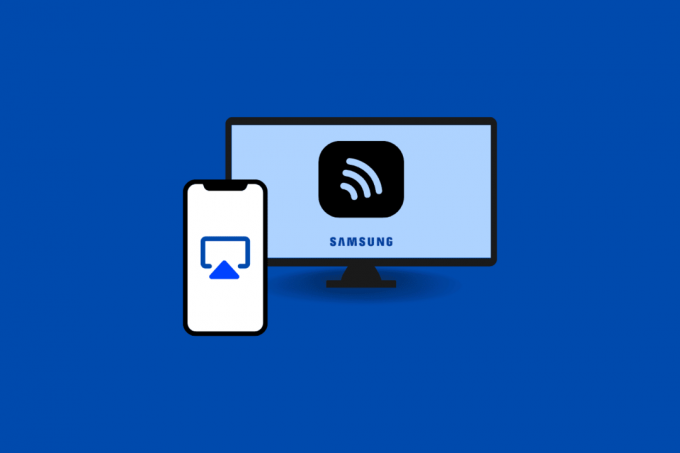
Cuprins
- Cum să oglindiți iPhone-ul pe Samsung TV gratuit
- De ce nu puteți afișa iPhone-ul în oglindă pe televizorul Samsung?
- Cum să difuzați de pe iPhone la televizorul Samsung
- Cum se conectează iPhone la Samsung TV Wireless
Cum să oglindiți iPhone-ul pe Samsung TV gratuit
Din fericire, există mai multe moduri de a vă conecta și de a oglindi ecranul iPhone-ului dvs. la a TV Samsung. Le puteți folosi pentru a viziona filme, a asculta melodii sau pentru a vă bucura de fotografii și videoclipuri vechi pentru o călătorie înapoi în trecut. Citiți acest articol până la sfârșit pentru a descoperi totul.
De ce nu puteți afișa iPhone-ul în oglindă pe televizorul Samsung?
Înainte de a afla cum să oglindim gratuit iPhone-ul pe televizorul Samsung, haideți să perfecționăm elementele de bază. Dacă vă întrebați de ce nu puteți să vă conectați și să oglindiți ecranul iPhone-ului la televizorul Samsung, iată posibilele motive:
- iPhone-ul și televizorul Samsung nu sunt conectate la aceeași rețea Wi-Fi.
- Adaptorul AV pe care îl utilizați este corupt.
- Ceva este în neregulă cu televizorul dvs. Samsung.
- iPhone-ul tău conține programe malware.
- Utilizați hotspot mobil pentru oglindirea ecranului iPhone pe Samsung TV.
- Televizorul Samsung pe care îl utilizați este incompatibil cu AirPlay 2.
Citește și:Cum să vă conectați la contul Samsung pe televizor
Cum să ecranizați iPhone-ul pe Samsung TV
Dacă aplicațiile nu se dovedesc utile în cazul dvs., puteți încerca un adaptor AV pentru același lucru. Deși acest lucru poate dura câteva minute mai mult decât de obicei, este totuși mai bine și se bazează pe aplicații nesigure. Iată cum să ecranizați iPhone-ul pe Samsung TV:
1. Introduceți cablul adaptor în conectați iPhone-ul cu adaptorul AV.
2. Acum, conectați Adaptor AV cu un cablu HDMI folosind portul desemnat.
3. Introduceți celălalt capăt al dvs cablu HDMI în TV Samsung.
4. Acum apăsați tasta butonul Acasă pe telecomandă.

5. Selectați Sursă din meniul afisat.
6. Găsiți și apăsați pe HDMI pentru a afișa iPhone-ul pe ecran.
Citește și:Remediați problema cu ecranul negru pe Samsung Smart TV
Cum să difuzați de pe iPhone la televizorul Samsung
Este esențial să rețineți că majoritatea hotspot-urilor mobile împiedică comunicarea între dispozitive dacă sunt conectate la aceeași rețea. Prin urmare, asigurați-vă că treceți la o conexiune W-Fi pentru a vă conecta fără efort televizorul inteligent la AirPlay. Iată cum să AirPlay de la iPhone la Samsung TV:
1. Mergi la Setări pe televizor și selectați General.
2. Apoi, du-te la Setări Apple AirPlay și activați funcția.
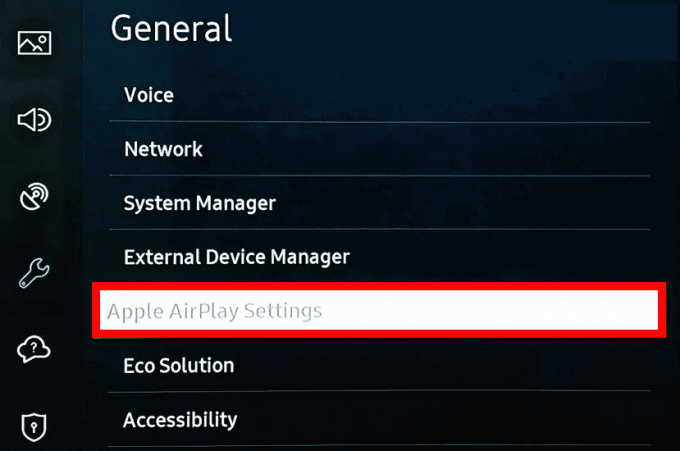
3. Acum selectați fotografia sau videoclipul de pe smartphone și atingeți pictograma de distribuire.
4. Selectați AirPlay din listă și apoi apăsați pe numele televizorului.
5. Introduceți codul de pe ecranul televizorului în telefonul smartphone pentru a afișa conținutul selectat pe televizor.
Citește și:Cum să descărcați aplicații pe Samsung Smart TV
Cum se conectează iPhone la Samsung TV Wireless
O altă alternativă pentru cum să oglindiți gratuit iPhone-ul pe Samsung TV este utilizarea aplicațiilor terță parte. Există o mulțime de aplicații gratuite diferite pe App Store care fac ca oglindirea ecranului să fie o bucată de tort. Cea mai bună parte este că te poți scuti de bătaia de cap a cablurilor inutile. Iată cum puteți utiliza Replica, una dintre cele mai bune aplicații pentru oglindirea ecranului:
1. Lansa Magazin de aplicații și apăsați pe pictograma de căutare.

2. Căutare Replica în bara de căutare din partea de sus.
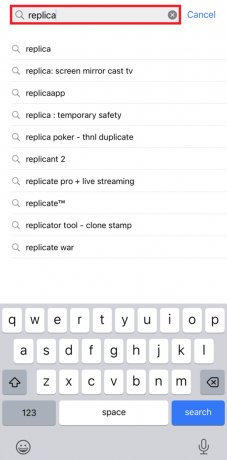
3. Apăsați pe obține și lăsați aplicația să se descarce și să se instaleze.

4. Lansa Replica pe iPhone-ul tău. Acum puteți vedea toate opțiunile TV în secțiunea Connect.
Notă: Dacă televizorul dvs. Samsung nu apare, puteți face acest lucru cu ușurință. Mergi la Setări > Rețea > Oglindire ecran.
5. Atingeți numele televizorului, urmat de Începeți să difuzați.
Iată și alte aplicații similare pe care le puteți utiliza în loc de Replica pentru oglindirea ecranului iPhone pe ecranul complet al televizorului Samsung:
- Streamer pentru Chromecast
- AirDroid Cast - oglindire ecran
- Miracast Screen Mirroring +
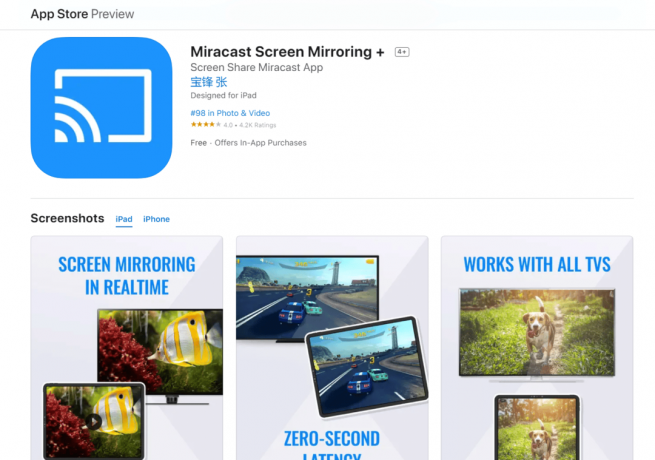
Întrebări frecvente (FAQs)
Î1. Puteți oglindi un iPhone pe un televizor Samsung?
Ans. da, vă puteți oglindi iPhone-ul pe televizorul Samsung utilizând oricare dintre metodele menționate mai sus.
Q2. De ce iPhone-ul meu nu se va oglindi pe televizorul meu Samsung?
Ans. Există mai multe motive pentru care televizorul Samsung nu vă permite să oglindiți ecranul folosind iPhone. Cele mai comune sunt că ambele dispozitive nu sunt conectate la aceeași rețea Wi-Fi sau nu ați activat AirPlay.
Q3. Există o aplicație gratuită pentru oglindirea ecranului?
Ans. da, puteți folosi Google Home pentru Android și AirPlay pentru iPhone. Ambele sunt absolut gratuite de utilizat pentru utilizatorii din întreaga lume.
Î4. Cum îmi conectez iPhone-ul la televizorul meu Samsung gratuit?
Ans. Puteți consulta metodele menționate mai sus pentru a vă conecta iPhone-ul la televizorul Samsung.
Recomandat:
- Adobe Lightroom vs Lightroom Classic: Care este diferența?
- Un televizor inteligent are nevoie de Wi-Fi?
- Cum să dezactivezi Samsung Pass
- Remediați oglindirea ecranului iPhone la televizorul Samsung nu funcționează
Sperăm că acest articol v-a ajutat să înțelegeți cum să oglindiți iPhone-ul pe televizorul Samsung gratuit. Dacă da, spuneți-ne mai multe despre comentariile și sugestiile dvs. în comentariile de mai jos. De asemenea, sugerează ce ai vrea să citești în continuare.

Elon Decker
Elon este un scriitor de tehnologie la TechCult. De aproximativ 6 ani scrie ghiduri practice și a acoperit multe subiecte. Îi place să acopere subiecte legate de Windows, Android și cele mai recente trucuri și sfaturi.



